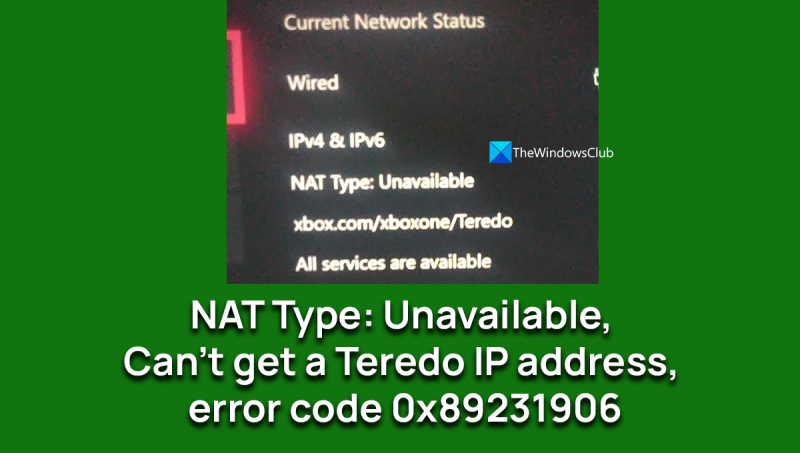إذا كنت خبيرًا في تكنولوجيا المعلومات ، فمن المحتمل أن تكون على دراية بنوع NAT: لا يمكن الوصول إليه ، غير قادر على الحصول على عنوان Teredo IP ، رمز الخطأ 0x89231906. يحدث هذا الخطأ بسبب نقص الاتصال بين عميل Teredo وخادم Teredo ، ويمكن إصلاحه عن طريق إعادة تشغيل عميل Teredo أو خادم Teredo. إذا لم تكن خبيرًا في تكنولوجيا المعلومات ، فقد تتساءل عن ماهية NAT ولماذا هي مهمة. NAT ، أو ترجمة عنوان الشبكة ، هي طريقة لتعيين عنوان IP إلى عنوان آخر. هذا مهم لأنه يسمح للأجهزة الموجودة على شبكة خاصة بالاتصال بالأجهزة الموجودة على شبكة عامة ، مثل الإنترنت. Teredo هو بروتوكول يسمح باتصال IPv6 عبر شبكة IPv4. Teredo مهم لأنه يسمح للأجهزة الموجودة على شبكة IPv4 بالاتصال بالأجهزة الموجودة على شبكة IPv6. نوع NAT: غير قابل للوصول ، غير قادر على الحصول على عنوان IP Teredo ، رمز الخطأ 0x89231906 ناتج عن نقص في الاتصال بين عميل Teredo وخادم Teredo. يمكن إصلاح ذلك عن طريق إعادة تشغيل عميل Teredo أو خادم Teredo.
يحتوي Xbox على ميزات ألعاب متعددة اللاعبين ومحادثات جماعية. يمكنك استضافة جلسة لعبة متعددة اللاعبين أو الانضمام إليها أو الانضمام إلى دردشة جماعية. للقيام بذلك ، يجب أن يكون لديك نوع NAT مفتوح لتجنب المشاكل التي تصاحب الانضمام إليها. يمكن الوصول إلى Open NAT من خلال عنوان IP عام يعينه موفر خدمة الإنترنت. يمكنك تمكينه عن طريق تمكين UPnP في إعدادات جهاز التوجيه الخاص بك إذا كان لديك عنوان IP عام. يرى بعض المستخدمين أخطاء مثل نوع NAT: لا يمكن الوصول إليه ، غير قادر على الحصول على عنوان Teredo IP ورمز الخطأ 0x89231906. على وحدات تحكم Xbox الخاصة بهم عند محاولة الانضمام إلى جلسة دردشة جماعية أو اختبار اتصال متعدد اللاعبين. في هذا الدليل ، لدينا بعض الإصلاحات التي يمكن أن تساعدك في إصلاحها.

نوع NAT: لا يمكن الوصول إليه ، غير قادر على الحصول على عنوان Teredo IP ، رمز الخطأ 0x89231906
إذا رأيت الأخطاء التالية على وحدة تحكم Xbox الخاصة بك ،
- نوع NAT: غير متوفر في إعدادات شبكة وحدة التحكم الخاصة بك
- لا يمكن الحصول على عنوان IP Teredo عند تحديد 'اختبار اتصال متعدد المستخدمين' في 'إعدادات الشبكة'.
- رمز الخطأ 0x89231806 أثناء انضمامك إلى جلسة دردشة جماعية
يمكنك استخدام الطرق أدناه لإصلاح هذه المشكلات.
- قم بتشغيل اتصال Teredo و IPv6
- قم بتشغيل UPnP
- فتح منافذ الشبكة
- أعد ضبط جهاز التوجيه على إعدادات المصنع
دعنا نتعمق في تفاصيل كل طريقة ونصلح المشكلات.
1] قم بتشغيل اتصال Teredo و IPv6.
يساعد بروتوكول شبكة Teredo في إنشاء اتصال آمن بين العملاء والخوادم. يجب تشغيل اتصال Teredo قبل أن تتمكن من الانضمام إلى الدردشة الجماعية على Xbox. يجب أن تتلقى وحدة التحكم الخاصة بك عنوان IP Teredo عند الاتصال عندما تحاول الانضمام إلى الدردشات الجماعية أو جلسات الألعاب متعددة اللاعبين.
لتمكين اتصال Teredo ،
وقت الاغلاق
- قم بتسجيل الدخول إلى صفحة تكوين جهاز التوجيه باستخدام العنوان وبيانات اعتماد تسجيل الدخول المقدمة من الشركة المصنعة لجهاز التوجيه.
- ثم انتقل إلى صفحة إعدادات IPv6 في تكوين جهاز التوجيه.
- هناك سترى السماح بنفق Teredo والسماح بنفق IPv6. قم بتمكينهم عن طريق تحديد المربعات المجاورة لهم. احفظ التغييرات وأعد تشغيل جهاز التوجيه الخاص بك.
يجب أن يصلح هذا الخطأ الخاص بك عندما تحاول اختبار اتصال متعدد المستخدمين.
2] قم بتشغيل UPnP
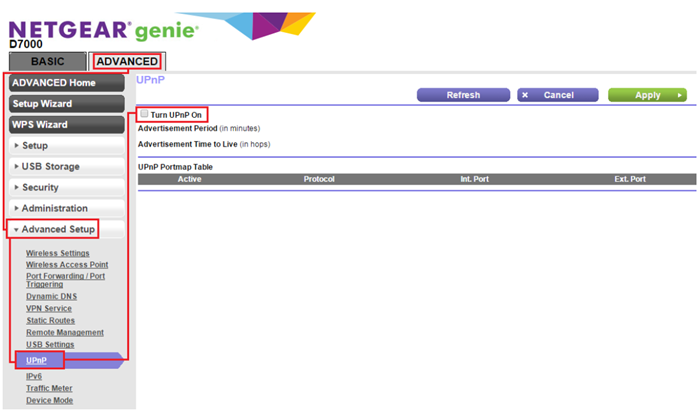
يؤدي تمكين UPnP إلى إصلاح أخطاء NAT عن طريق تغيير نوع NAT إلى Open NAT. يتم ذلك في إعدادات جهاز التوجيه الخاص بك.
لتمكين UPnP على جهاز التوجيه ،
- قم بتسجيل الدخول إلى جهاز التوجيه الخاص بك من خلال متصفح الويب باستخدام العنوان وبيانات الاعتماد المقدمة مع جهاز التوجيه الخاص بك.
- ثم انتقل إلى 'الإعدادات المتقدمة' وحدد 'الإعدادات المتقدمة' لجهاز التوجيه الخاص بك.
- هناك سترى تمكين UPnP الذي يتم تمكينه افتراضيًا. حدد المربع المجاور له لإيقاف تشغيله. ثم احفظ التغييرات وأعد تشغيل جهاز التوجيه ثم وحدة التحكم.
- عد الآن إلى الإعدادات المتقدمة لجهاز التوجيه الخاص بك وحدد المربع بجوار 'تمكين UPnP' لإعادة تشغيله. احفظ التغييرات وأعد تشغيل جهاز التوجيه الخاص بك. ثم قم بإيقاف تشغيل جهاز التوجيه ووحدة تحكم Xbox وتشغيلهما مرة أخرى عن طريق فصل الكابلات لبضع ثوان وإعادة توصيلها مرة أخرى.
هذا كل شئ. يجب أن يعمل هذا على إصلاح الأخطاء التي تواجهها مع نوع NAT والأخطاء عند الانضمام إلى دردشة جماعية أو ألعاب متعددة اللاعبين.
يقرأ: إصلاح خطأ UPnP الفاشل على Xbox One
شاشة النوافذ مقلوبة
3] فتح منافذ الشبكة
تحتاج إلى فتح منافذ معينة على جهاز التوجيه أو البوابة لإصلاح مشكلات نوع NAT أو Teredo. هذه عملية بسيطة يمكن إجراؤها عن طريق تسجيل الدخول إلى صفحة تكوين جهاز التوجيه. انتقل إلى صفحة إعادة توجيه المنفذ وافتح المنافذ التالية واحفظها. ثم أعد تشغيل جهاز التوجيه الخاص بك لتأكيدها.
- المنفذ 88 (UDP)
- المنفذ 3074 (UDP و TCP)
- المنفذ 53 (UDP و TCP)
- المنفذ 80 (TCP)
- المنفذ 500 (UDP)
- المنفذ 3544 (UDP)
- منفذ UDP 4500 (UDP)
4] إعادة تعيين جهاز التوجيه الخاص بك إلى إعدادات المصنع الافتراضية.
إذا لم تنجح أي من الطرق المذكورة أعلاه ، فأنت بحاجة إلى إعادة تعيين جهاز التوجيه الخاص بك إلى إعدادات المصنع عن طريق إدخال مشبك ورق في فتحة إعادة التعيين أو الضغط على زر إعادة الضبط لمدة 10 إلى 30 ثانية. تحتاج إلى الاحتفاظ بهذا حتى ترى الأضواء على جهاز التوجيه.
هذه هي الطرق المختلفة التي يمكنك استخدامها لإصلاح أخطاء مثل NAT Type: Not Available أو Can't Get Teredo IP Address أو Error Code 0x89231906 على وحدة تحكم Xbox الخاصة بك.
يقرأ : إصلاح Double NAT Detection على Xbox One
كيفية إصلاح نوع Teredo NAT غير متوفر؟
يمكنك إصلاح ذلك عن طريق تمكين اتصال Teredo و IPv6 على جهاز التوجيه الخاص بك. للقيام بذلك ، تحتاج إلى تسجيل الدخول إلى صفحة تكوين جهاز التوجيه الخاص بك في مستعرض ويب باستخدام العنوان وبيانات الاعتماد التي توفرها الشركة المصنعة لجهاز التوجيه الخاص بك. بعد ذلك ، في صفحة إعدادات IPv6 ، قم بتمكين Teredo وكذلك IPv6 وحفظهما.
ماذا يعني عدم توفر نوع NAT الخاص بي؟
هذا يعني أن وحدة تحكم Xbox الخاصة بك لا يمكنها الاتصال بالمستخدمين الآخرين من خلال Xbox Network Server للانضمام إلى دردشة جماعية أو لعبة متعددة اللاعبين. تحتاج إلى إصلاح هذا عن طريق إعادة تشغيل جهاز التوجيه ووحدة تحكم Xbox ، أو تمكين UPnP.
القراءة ذات الصلة: أصلح أخطاء NAT ومشكلات تعدد اللاعبين على Xbox.